Publicitate
Este posibil să fi observat că meniul dvs. contextual (meniul care apare când faceți clic dreapta pe un element de pe desktop) nu este o intrare statică. În schimb, se schimbă pe baza software-ului pe care îl adăugați sau îl eliminați. Pentru un profan se pare că aveți un control relativ redus asupra acestui lucru, dar de fapt puteți personalizați meniul contextual 7 instrumente extraordinare pentru a vă îmbunătăți meniul cu clic dreapta [Windows]Meniul cu clic dreapta al Windows-ului este o caracteristică pe care am putea să o luăm adesea de la bun început, dar poate într-adevăr să ne ușureze viața. Utilizatorii avansați probabil nu o folosesc atât de mult, după ce au învățat toate cele necesare ... Citeste mai mult așa cum doriți cu software-ul terților. Iată cum se face - și o mână de minunat Comenzi rapide Comenzile rapide de la tastatură Windows 101: Ghidul finalComenzile rapide de la tastatură vă pot economisi ore în timp. Stăpânește comenzile universale pentru tastatură Windows, trucuri de tastatură pentru anumite programe și alte câteva sfaturi pentru a-ți grăbi munca. Citeste mai mult a adauga.
Cum să editați meniul contextual
Elementele din meniul contextual pot fi modificate prin editarea directă a Registrator Windows Ce este registrul Windows și cum îl editez?Dacă doriți să editați registrul Windows, faceți câteva modificări rapide. Haideți să învățăm cum să lucrați cu registrul. Citeste mai mult y, care este modul în care apar în primul rând. Această metodă este prea dificilă pentru majoritatea utilizatorilor să ia în considerare, iar furnizarea de exemple este dificilă, deoarece instrucțiunile pot varia un pic de la un articol la altul. Veți fi mai bine servit prin apucarea unui instrument software care poate îndeplini aceeași sarcină.
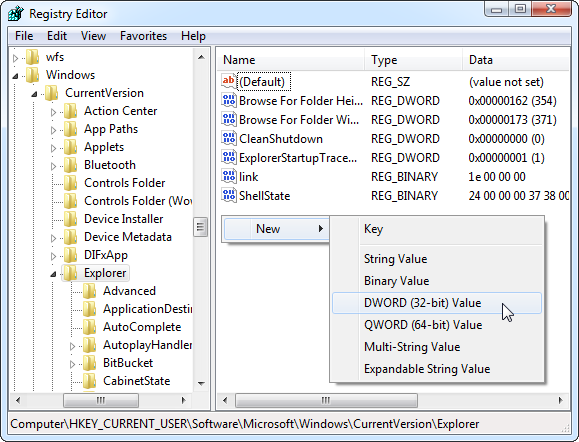
Favoritul meu personal pentru acest job este Faceți clic dreapta pe Enhancer de RBSoft. Acest instrument poate fi utilizat pentru a face o varietate de modificări în meniul contextual și este complet gratuit. Consultați recenzia noastră cu clic dreapta Știați că puteți personaliza meniul contextual Windows? Organizează-l cu clic dreapta pe EnhancerV-ați întrebat vreodată dacă ar putea exista mai mult în meniul contextual Windows? Are o cheie dedicată pe fiecare tastatură, dar o folosim cu adevărat la potențialul maxim? Poate că este înfundat ... Citeste mai mult pentru instrucțiuni privind utilizarea acestuia. Unele dintre recomandările din acest articol sunt posibile numai prin clic dreapta pe Enhancer, așa că, în timp ce puteți utiliza alt software pe care nu veți putea să-l urmați instrucțiunilor mele.
Rețineți că avertismentul publicitar din acea revizuire nu se aplică în acest moment; Nu am văzut astfel de shenanigani când l-am folosit.
Îți recomand să scapi de orice articole neplăcute din meniul contextual înainte de a adăuga mai multe. Dacă ați folosit platforma Windows de câțiva ani, există șanse foarte bune să aveți obiecte rupte sau nedorite care pândesc acolo. Aruncarea lor înainte de a adăuga mai multe vă va ajuta să vă organizați meniul. Utilizați clic dreapta pe Enhancer pentru asta sau puteți încerca un instrument precum CCleaner Faceți Windows 7 mai rapid prin eliminarea intrărilor din meniul contextualMeniurile de context ale Windows 7 se pot aglomera în timp, pline cu diferite opțiuni din diferitele programe instalate. Mai rău, însă, intrările din meniul contextual comportate prost pot adăuga întârzieri înainte ca meniul contextual să apară, încetinind ... Citeste mai mult .
Cu acest lucru, să trecem la comenzi rapide!
Cele mai bune comenzi rapide pentru a adăuga
Copiați conținut
Această opțiune de context disponibilă prin Tweaker Click dreapta (un program din Enhancer Right Click) poate copia automat conținutul fișierului bat, cmd, css, html, js, log, reg, rtf, txt, cs și vbs tipuri. Cu alte cuvinte, puteți copia conţinut a fișierului fără a muta fișierul, a deschide fișierul sau a copia întregul fișier. Acesta este un economisitor de timp util pentru oricine lucrează frecvent cu fișierele brute.
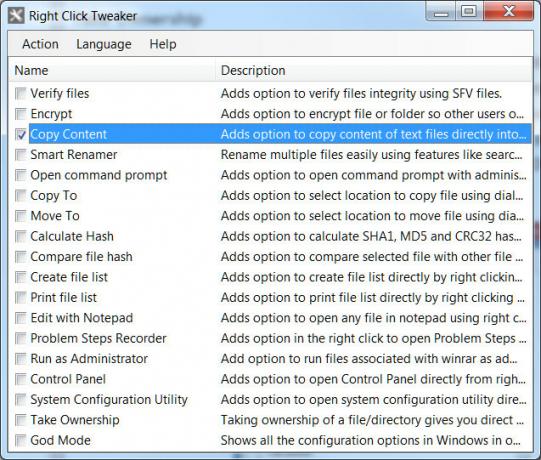
Rulat ca administrator
Fișierele executabile Windows au în mod normal „Rulat ca administrator Ați pierdut parola de administrator de Windows? Iată Cum se remediazăCăutați parola de administrator implicită în Windows? Aveți nevoie să vă recuperați parola contului? Iată cum se face. Citeste mai mult ”Opțiune când aveți dreptate–faceți clic pe ele, dar alte fișiere nu le oferă. Aceasta poate fi o supărare dacă încercați să rulați fișiere de arhivă sau să le extrageți în dosare protejate. Cu această opțiune activată, puteți demonta în întregime această problemă.
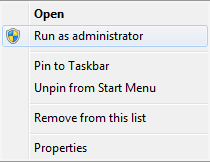
Luati proprietatea
Acest supliment de context este o modalitate convenabilă de a transfera drepturile de proprietate a fișierelor și folderului între conturile de pe aparatul dvs. În mod normal, acest lucru s-ar face prin meniul Proprietăți, dar adăugarea comenzii Take Ownership prin Tweaker Right Click scurtează sarcina la doar două clicuri. Acest lucru este excelent dacă aparatul dvs. are mai multe conturi utilizate frecvent.
Mod bun
Acest lucru este numit inteligent o opțiune în modul Dumnezeu Cum să folosiți cel mai bine modul Dumnezeu în Windows Vista și 7 Citeste mai mult la meniul contextual care apare la dreapta–faceți clic pe o porțiune goală a desktopului. Așa-numitul Mod Dumnezeu este într-adevăr doar o listă cu practic toate meniul de utilități și opțiuni pe care le are Windows. Un pic dezamăgitor, poate, dar util dacă nu doriți să utilizați Căutarea Windows sau ați uitat numele exact al meniului pe care îl căutați.
Adăugați Tipuri de fișiere în Meniul „Nou”
Dacă ai dreptate–faceți clic pe o zonă goală de pe desktop sau pe un meniu de explorator, veți vedea o intrare „Nouă”. Treceți peste acest lucru și veți vedea unele tipuri de fișiere pe care le puteți crea imediat. Faceți clic dreapta pe Enhancer are un instrument numit Editor de meniu nou care vă va permite să editați ce apare acolo. Nu trebuie decât să deschideți noul editor de meniu și să vizualizați lista a celor incluse (marcate ca adevărate) și a celor ce nu (marcate ca false). Fiecare tip de fișier pe care computerul dvs. îl are în registru este o opțiune, deci există o mulțime de opțiuni.
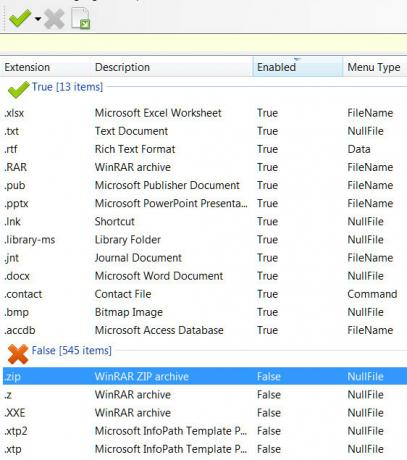
Adăugați opțiuni noi „Trimiteți la”
O altă selecție de meniu contextual care oferă mai multe opțiuni este „Trimiteți către”, care apare de fiecare dată când aveți dreptate–faceți clic pe un fișier. În mod implicit, aveți doar o mulțime de opțiuni, dar cu Trimiterea managerului în clic dreapta Faceți îmbunătățire puteți adăuga mai multe. Puteți adăuga atât dosare, cât și fișiere (inclusiv fișiere executabile). Puteți utiliza acest lucru pentru a trimite fișiere direct la un anumit fișier .zip sau .rar, de exemplu, sau pentru a deschide fișiere în browserul dvs. web.
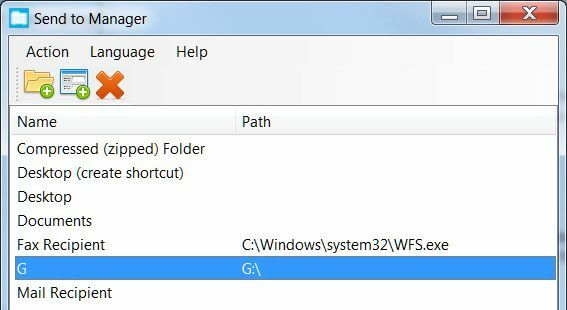
Adăugați site-uri web
Dacă aveți Right Click Enhancer Pro, o actualizare de 9,99 USD (cu un proces gratuit disponibil), puteți adăuga site-uri web în meniul contextual. Mai întâi, creați o nouă comandă rapidă pe Internet care indică site-ul. Apoi, deschideți Creatorul de comenzi rapide de clic dreapta și adăugați un nou fișier. Selectați comanda rapidă pe care ați creat-o. Este posibil ca numele acestuia să nu fie recunoscut în mod corespunzător, dar îl puteți redenumi în cadrul acestui editor. De asemenea, va trebui să selectați browserul dvs. Web program corect pentru a deschide comanda rapidă Cum să schimbați și să remediați asociațiile de tip de fișier sparte în Windows 7Acest articol va discuta despre ce sunt asociațiile de tip fișier, cum le puteți schimba în general și de ce atât de multe persoane au probleme cu asociațiile de fișiere .lnk din Windows. Dacă ați fugit în ... Citeste mai mult prima dată când utilizați orice comandă rapidă de acest tip.
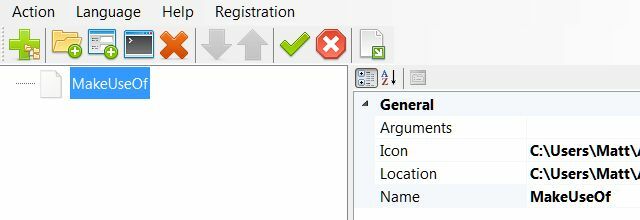
Adăugarea unui site web poate părea ciudat, dar poate fi excelent dacă folosești instrumente de productivitate online Nu instalați un editor de imagini: încercați aceste editoare foto bazate pe cloudDacă doriți să obțineți rezultate cu adevărat bune, trebuie să descărcați un fel de software grafic sau o altă aplicație de editare și să o puneți la pas. Dar acum, puteți face cea mai mare parte ... Citeste mai mult . În loc să le deschideți constant în browserul dvs. sau să le deschideți individual în browser, atunci când este nevoie, puteți utiliza această tehnică pentru a le lansa direct din meniul contextual. Este util și pentru studenții care învață să codeze care doresc să lanseze rapid un document de referință atunci când este nevoie.
Rețineți că acest lucru funcționează atât cu site-uri web reale, cât și cu documente locale pe care le puteți deschide într-un browser. Puteți deschide un wiki găzduit local cu acest truc, de exemplu.
Adăugați aplicații
Puteți utiliza, de asemenea, Creatorul de comenzi rapide cu clic dreapta pentru a adăuga aplicații la alegere în meniul contextual. În mod alternativ, puteți adăuga un folder plin de aplicații folosind comanda Adăugare folder în acest editor. Ambele opțiuni oferă beneficii similare cu adăugarea unui site web; veți putea să deschideți programul sau folderul instantaneu din orice fereastră Explorer sau desktop. Ați putea adăuga întregul meniu Start în acest fel, deși este posibil să nu fie cea mai bună idee.
Adăugați funcții Windows
O serie de funcții Windows pot fi adăugate utilizând Creatorul de comenzi rapide cu clic dreapta. Cu toate acestea, trucul de comenzi rapide nu funcționează pentru acest lucru; o eroare de permisiuni va apărea când o încercați. Deci, în schimb, trebuie să utilizați o caracteristică diferită numită Adăugare comandă personalizată. Icoana sa arată ca o minusculă Linie de comanda 15 Comenzi de promptare a comenzilor Windows (CMD) pe care trebuie să le cunoaștețiIndicatorul de comandă este încă un instrument Windows puternic. Iată cele mai utile comenzi CMD pe care trebuie să le cunoască orice utilizator Windows. Citeste mai mult , și are dreptate pictograma Adăugare aplicație.
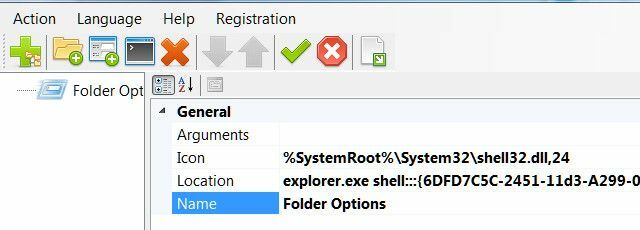
Când faceți clic pe această pictogramă veți vedea o nouă comandă personalizată creată în panoul din stânga. Faceți clic pe el pentru a deschide detaliile sale în panoul din dreapta. Acolo veți vedea „locația” care, în mod implicit, indică linia de comandă Windows. Cu toate acestea, puteți să o schimbați în orice locație shell doriți. Rețineți că lista afișează doar locația shell-ului, deci va trebui să adăugați detaliul „explorer.exe” în fața fiecăruia. În imaginea de mai sus, de exemplu, am adăugat Opțiuni dosar în meniul meu contextual.
Organizați elemente de meniu contextual
Acum știți cum să adăugați aplicații și site-uri web în meniul dvs. contextual, dar adăugarea a numeroase elemente poate umfla rapid meniul dvs. la proporții inutilizabile. Din fericire, puteți rezolva acest lucru în Creatorul de comenzi rapide de clic dreapta folosind opțiunea submeniu (marele plus din extrema dreaptă).
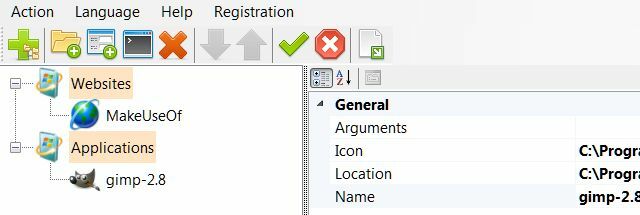
Software-ul face din acesta un proces ușor. Submeniurile sunt organizate prin drag-and-drop, astfel încât să trageți doar site-urile web, software-ul și alte elemente pe care le organizați în locația corespunzătoare. Puteți organiza în continuare aspectul acestor meniuri schimbând numele și pictogramele. Doar faceți clic pe un submeniu sau pe un element din meniu și aruncați o privire la câmpurile Icon și nume din dreapta. Fiecare dintre acestea poate fi modificat în funcție de preferințe.
Un meniu cu clic dreapta personalizat vă face mai productiv?
Acestea 10 corect–clic pe elementele de meniu, utilizate creativ, pot face ca multe funcții să fie accesibile rapid. Cu utilizarea corectă a submeniurilor, puteți învinge nevoia meniului de pornire sau a ecranului de pornire prin adăugarea în schimb a tuturor aplicațiilor dvs. utilizate în meniul contextual. Deși aceasta este o tehnică neobișnuită, aceasta oferă acces imediat la programe, funcții și site-uri web din orice fereastră deschisă a Explorer sau de pe desktop. Convenabil? Pariți!
Ce părere aveți despre meniul contextual? L-ai personalizat pe tine sau preferi mai degrabă meniuri tradiționale (cum ar fi Start)? Spuneți-ne în comentarii!
Matthew Smith este un scriitor independent care trăiește în Portland Oregon. De asemenea, scrie și editează pentru Tendințe digitale.

